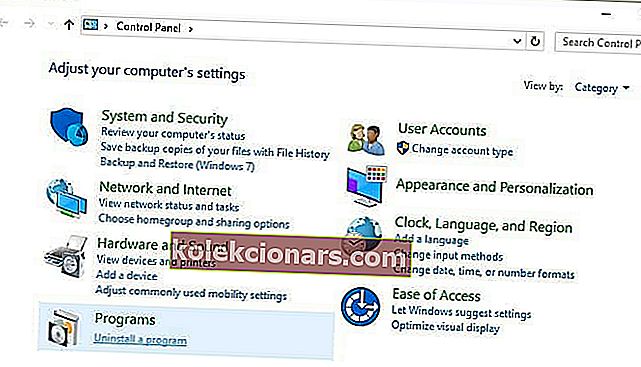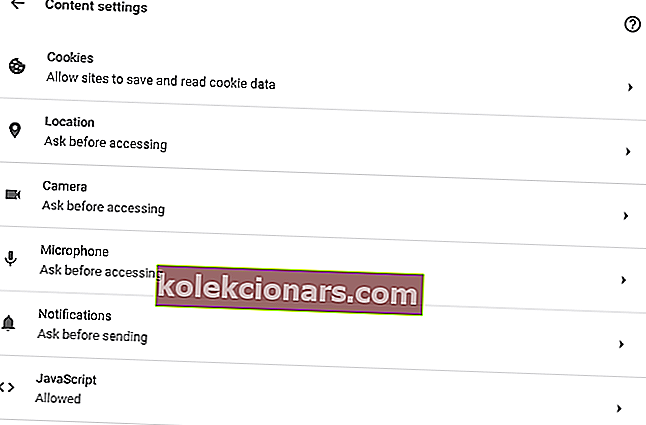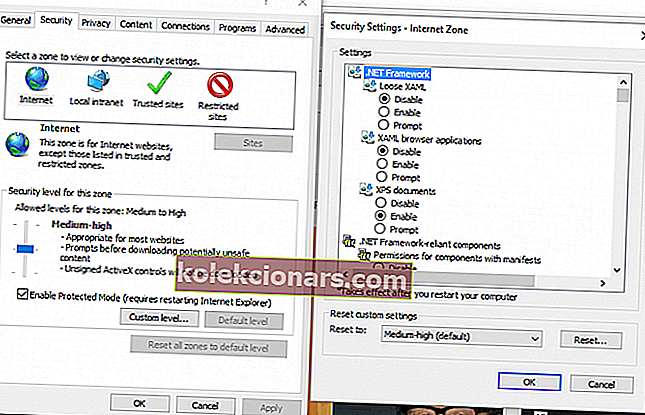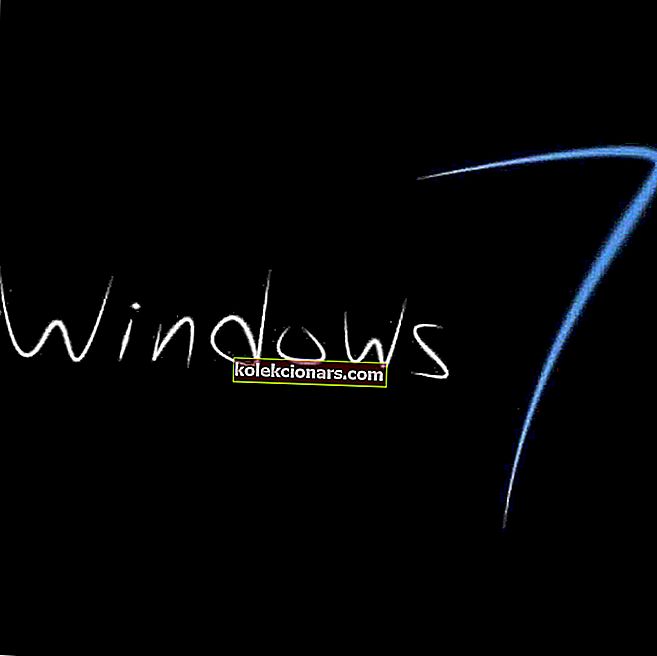- Javascript Void 0 on yleinen virhe, joka tapahtuu, kun käyttäjät yrittävät käyttää tiettyjä verkkosivuja.
- Tämä ongelma liittyy myös laitteeseesi asennettuun Java-ohjelmistoon. Verkkoselaimet käyttävät Javascriptia verkkosisällön näyttämiseksi oikein.
- Jos sinulla on muita ongelmia Javascriptin kanssa, käy Javascript-osiossa ja löydät paljon tietoa.
- Jos sinulla on muita käyttöjärjestelmääsi koskevia ongelmia, siirry Windows 10 -virheiden keskukseen ja löydät varmasti ratkaisun.
![Javascriptin korjaaminen: void (0) -virhe [Windows 10, Chrome, Firefox]](http://img.kolekcionars.com/wp-content/uploads/guides/1052/hum3xx4bl0.jpg)
Javascript Void 0 on yleinen virhe, joka tapahtuu, kun käyttäjät yrittävät käyttää tiettyjä verkkosivuja. Vaikka se ei ole merkittävä tai kriittinen asia, on silti melko ärsyttävää, jos estetään pääsy verkkosivustoille ilman todellista syytä.
Koska voit kokea tämän ongelman riippumatta siitä, mitä verkkoselainta käytät, on välttämätöntä löytää täydellinen korjaus. Tässä artikkelissa yritämme tehdä juuri sen: korjata JavaScript Void 0 -virhe Windows 10: ssä.
Mikä on javascript void (0)?
Kuten voit jo kertoa, tämä ongelma liittyy laitteellesi asennettuun Java-ohjelmistoon. Verkkoselaimet käyttävät Javascriptia verkkosisällön näyttämiseksi oikein.
Joten kun tässä ohjelmistossa on jotain vikaa, et voi käyttää tiettyä sisältöä tai edes varsinaista verkkosivua.
Siksi on tärkeää ratkaista ongelma mahdollisimman pian, ja tässä on vianetsintäratkaisuja, joita voidaan soveltaa tältä osin.
Kuinka korjaan javascript: void (0) -virheet?
- Varmista, että Java on asennettu oikein.
- Ota Java käyttöön.
- Lataa verkkosivu uudelleen.
- Poista evästeet.
- Tyhjennä välimuisti
Ratkaisu 1 - Varmista, että Java on asennettu oikein
Ensinnäkin sinun on varmistettava, että Java on asennettu tietokoneellesi. Niin:
- Paina Win + X -näppäimiä ja valitse näytössä olevasta luettelosta Ohjauspaneeli .
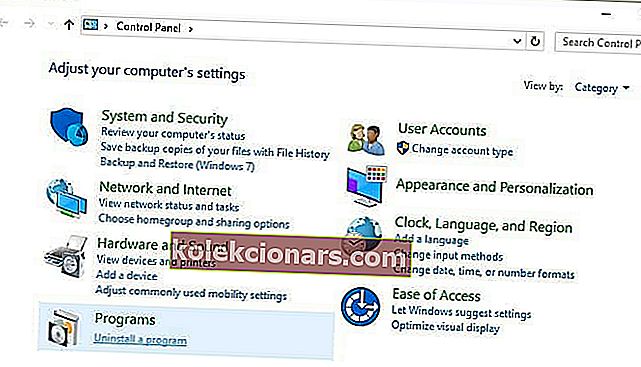
- Valitse Ohjauspaneelista Luokat ja napsauta sitten Ohjelmat .
- Napsauta Ohjelmat ja ominaisuudet -kohdassa Poista asennus .
- Luettelo kaikista asennetuista ohjelmista tulee näkyviin.
- Etsi Java-merkintää. Jos et löydä Java-ohjelmaa, asenna se tietokoneellesi.
- Vihje: vaikka Java olisi asennettu, poista se ja asenna ohjelmisto uudelleen; tällä tavalla voit korjata mahdolliset vioittuneet tiedostot tai muut ohjelmistojen ristiriidat.
Ratkaisu 2 - Ota Java käyttöön selaimessasi
Sinun on otettava Java käyttöön selaimessasi; nyt, suosikkiselaimesi mukaan, tämä vaihtoehto saattaa poiketa alla esitetystä:
Google Chrome:
- Napsauta valikkokuvaketta (kolme pistettä oikeassa yläkulmassa).

- Valitse sitten Asetukset .
- Valitse Lisäasetukset .
- Selaa alaspäin, kunnes löydät Sisältöasetukset ; käyttää tätä vaihtoehtoa.
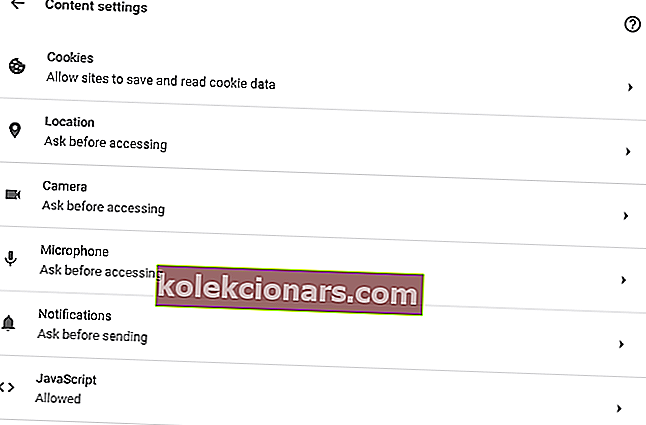
- Etsi Javascript-merkintä - sallintatilan pitäisi näkyä; muuten valitse Salli kaikkien sivustojen käyttää JavaScriptiä (suositus) .
Internet Explorer:
- Avaa IE ja käynnistä Asetukset- valikko.
- Mene Työkalut ja poimi Internet-asetukset .
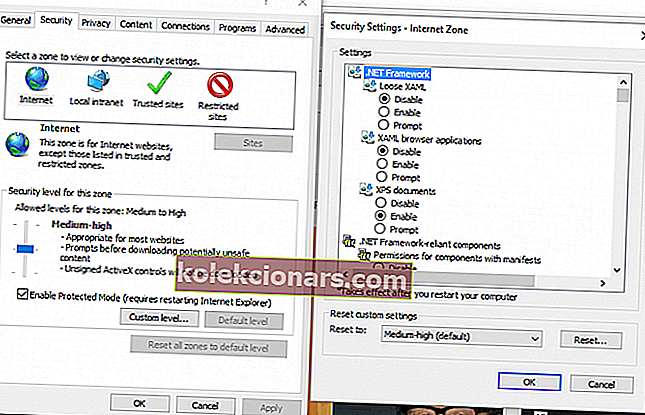
- Vaihda Suojaus- välilehteen ja napsauta mukautetun tason toimintopainiketta.
- Vieritä alaspäin, kunnes huomaat Scripting-ominaisuuden; siellä voit käyttää Java-sovelmien komentosarjavaihtoehtoa.
- Varmista, että sen arvo on mahdollistaa .
Mozilla Firefox:
- Käynnistä Firefox ja napsauta valikkokuvaketta .
- Valitse Lisäosat ja siirry sitten Laajennukset- välilehdelle.
- Valitse Java Platform -laajennus, jonka pitäisi näkyä siellä.
- Ja poimi aina aktivoi .
Ratkaisu 3 - Lataa verkkosivu uudelleen ja tyhjennä välimuisti
Jos ongelma on vain väliaikaisesti, voit ratkaista JavaScript Void 0 -virheen lataamalla verkkosivun ohittamalla välimuistin.
Tämä voidaan saavuttaa painamalla CTRL + F5 -näppäimistön pikanäppäimiä. Lisäksi sinun on myös tyhjennettävä selaimesi välimuisti ennen kuin yrität käyttää uudelleen suosikkisivujasi.
Ratkaisu 4 - Poista evästeet
Evästeet ovat optimoidaksesi selainkokemuksesi. Se voi kuitenkin olla myös syy, miksi saat JavaScript Void 0 -virheen yrittäessäsi käyttää tiettyjä verkkosivustoja.
Joten voit korjata tämän toimintahäiriön poistamalla evästeet.
Näin voit suorittaa tämän tehtävän eri verkkoselaimille:
Google Chrome:
- Avaa Chrome ja napsauta valikkokuvaketta.
- Valitse sitten Lisää työkaluja ja valitse Tyhjennä selaustiedot .
- Valitse Evästeet ja muut sivustotiedot ja suorita pyyhintä.
- Käynnistä selain lopulta uudelleen.
Mozilla Firefox:
- Suorita Firefox ja napsauta Valikko- painiketta.
- Siirry Asetukset-kohtaan ja valitse Tietosuoja ja suojaus -kohdasta Historia .
- Valitse Firefox-kohdasta Käytä mukautettuja asetuksia historiaan.
- Napsauta sitten Näytä evästeet -painiketta.
- Poista kaikki evästeet ja käynnistä selain uudelleen.
Internet Explorer:
- Avaa selain ja napsauta Työkalut- kuvaketta.
- Vuodesta Turvallisuus poimia Poista selaushistoria .
- Valitse mitä haluat pyyhkiä.
- Napsauta Poista, kun olet valmis.
- Käynnistä uudelleen, kun kaikki on valmis.
Ratkaisu 5: Tyhjennä välimuisti
Jos ongelma jatkuu, selaimen välimuistin tyhjentäminen voi auttaa sinua korjaamaan sen. Siirry selaimesi asetussivulle ja etsi vaihtoehto, jonka avulla voit tyhjentää selaustiedot. Etsi välimuistivaihtoehto ja poista selaimesi kaikki välimuistitiedot.
Jos esimerkiksi käytät Google Chromea, napsauta valikkokuvaketta, siirry kohtaan Asetukset, Lisäasetukset ja siirry sitten kohtaan Yksityisyys ja suojaus. Vieritä alas kohtaan Selaustietojen tyhjentäminen .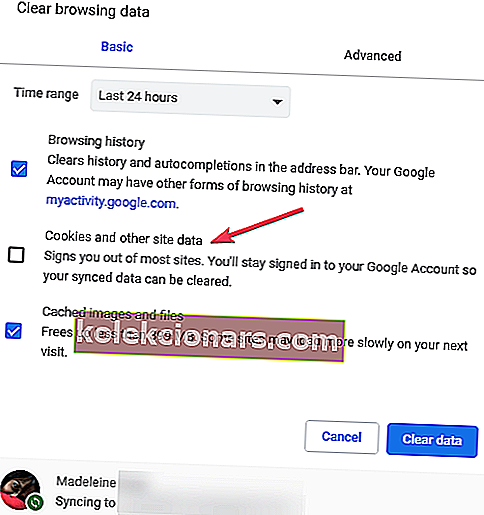
Toivottavasti voit nyt selata Internetiä ilman muita ongelmia. Yllä olevien vaiheiden olisi pitänyt auttaa sinua korjaamaan Javascript Void 0 -virhe.
Jos sinulla on kysyttävää tai jos et ymmärtänyt oikein joitain tässä oppaassa lueteltuja vaiheita, älä epäröi ottaa yhteyttä meihin käyttämällä alla olevaa kommenttikenttää. Olemme aina valmiina auttamaan sinua parhailla Windows-vinkeillä.
FAQ: Lue lisää javascript void 0 -virheestä
- Mikä on javascript void 0 -virhe?
- Mikä voi aiheuttaa javascript void (0) -virheen?
Virheen pääasiallinen syy voi olla Internet-selaimeesi asennettu ponnahdusikkunoiden esto. Se voi myös laukaista välityspalvelimen, jos käytät sitä Internet-yhteyden muodostamiseen.
- Kuinka korjaan JavaScript void 0: n?
Tämän ongelman ratkaisemiseksi on viisi vaihetta: Varmista, että Java on asennettu oikein, ota Java käyttöön, lataa verkkosivu uudelleen, poista evästeet ja tyhjennä välimuisti.
Toimittajan huomautus: Tämä viesti julkaistiin alun perin helmikuussa 2019, ja sitä on päivitetty ja päivitetty kesäkuussa 2020 tuoreuden, tarkkuuden ja kattavuuden vuoksi.